在windows 操作系統中如果c盤空間過多,我們可以使用磁盤管理界面的 壓縮功能 將C盤的容量壓縮出來分配給其他磁盤使用。但最近有用戶反應在win10系統中出現了c盤壓縮不了的現象,該怎么辦呢?出現這樣的現象我們可以使用第三方的工具進行操作,具體操作方法如下。
1、下載免費的win10分區工具分區助手,安裝并運行。來的主界面,C盤此時的容量顯示為大約223GB。選中我們的C盤之后;點擊“調整/移動分區”選項,如圖:
1、下載免費的win10分區工具分區助手,安裝并運行。來的主界面,C盤此時的容量顯示為大約223GB。選中我們的C盤之后;點擊“調整/移動分區”選項,如圖:
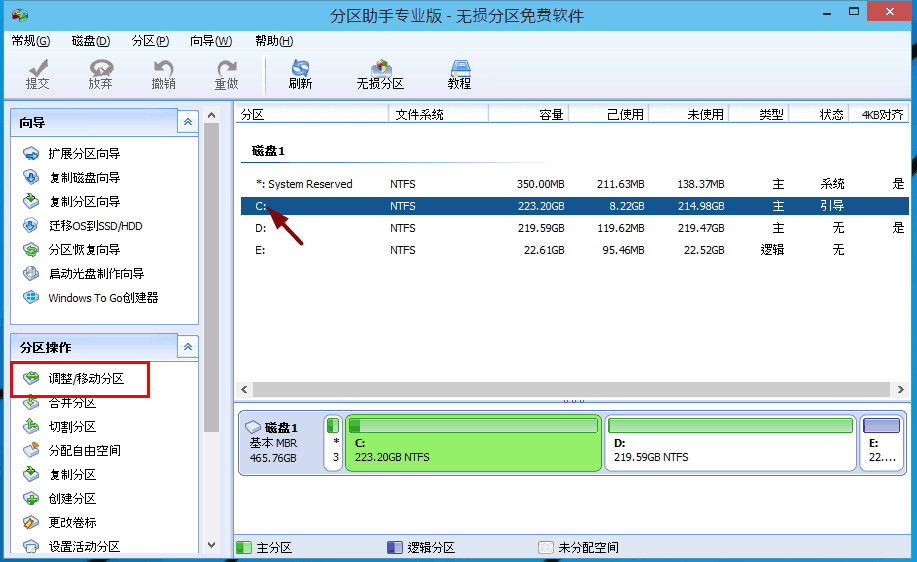
2、來到此對話框,此時我們可以調整分區大小。然后當鼠標指針變成雙向箭頭時,拖動直到你滿意的容量位置。這里C盤已經被操作為150GB。之后點擊“確定”,如圖:
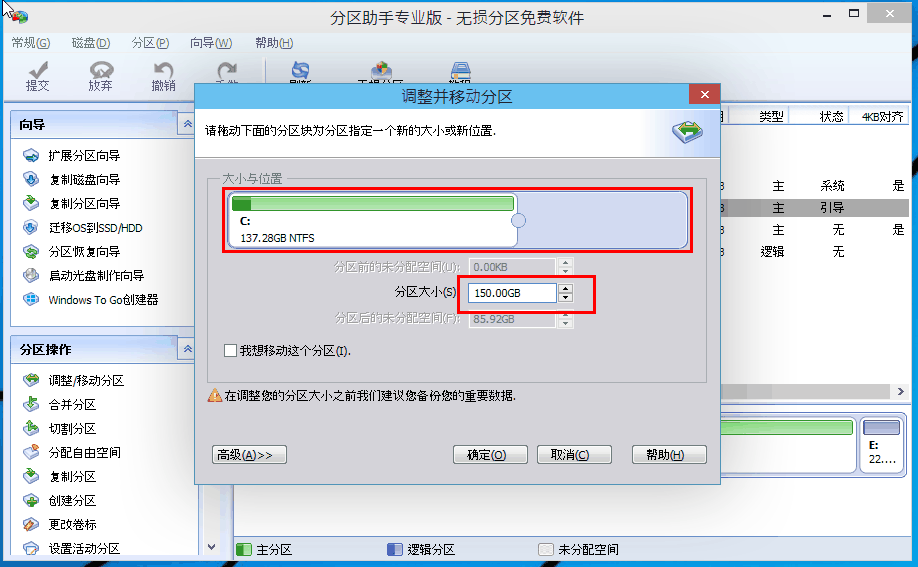
3、返回到了主界面,至此win10分區c盤太大這時C盤已經變為150GB,在此也出現了一個“未分配空間”,如圖:
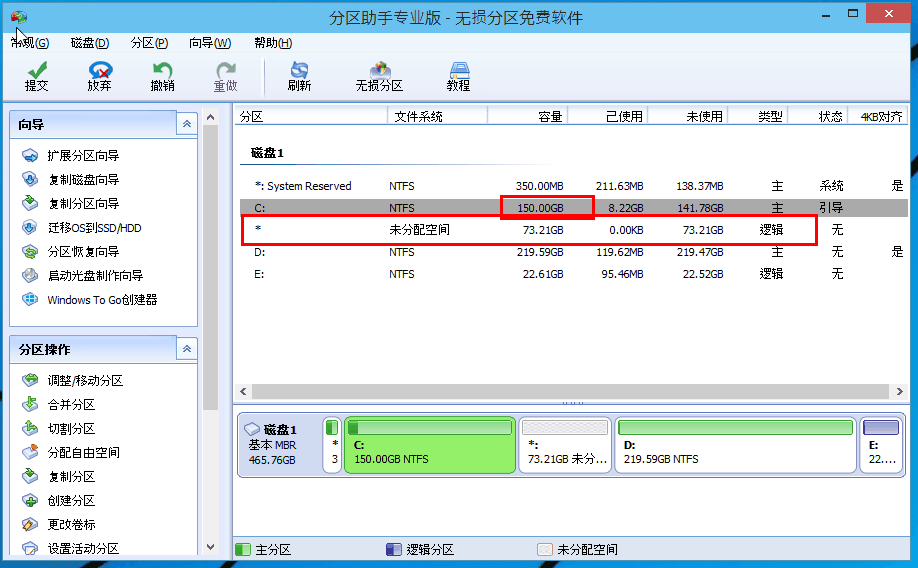
4、如果你還想對這個未分配空間進行利用,我們可以看到E盤空間很小只有大概22GB,這個時候我們就可以把這部分“未分配空間”合并到E盤。首先選中E盤,點擊左邊任務欄的“合并分區”,如圖:

5、合并分區之后E盤有大約95GB。所以操作完成之后,點擊左上角“提交”電腦才會為您進行分區大小調整及分區合并任務,如圖:
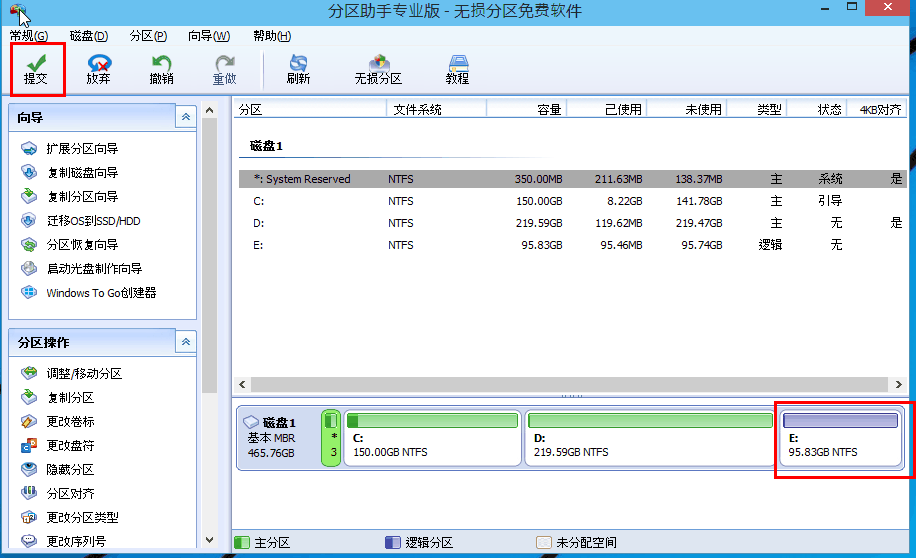
以上便是winwin7小編給大家分享的關于win10系統中無法壓縮c盤的有效解決方法。